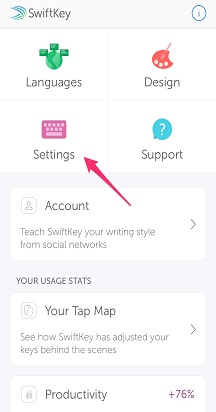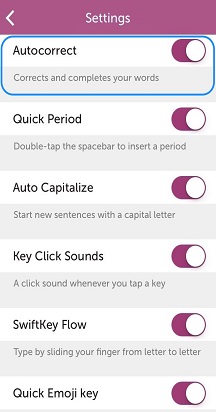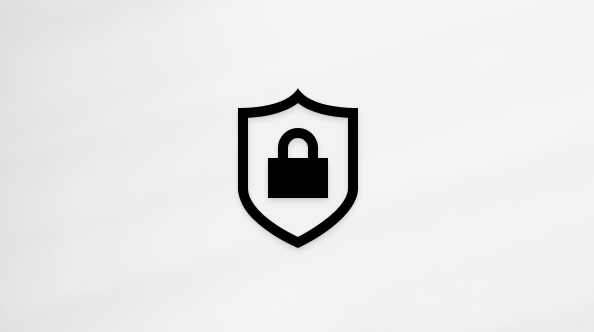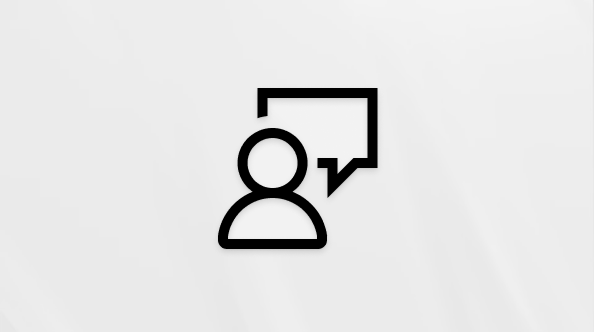在 Microsoft SwiftKey 键盘中,有三个关于空格键如何工作的选项。
(未选中任何自动更正,) 空格键将始终插入空格
这意味着,按空格键不会影响预测或正在键入的内容。 它将仅充当空格键。 除非点击预测按钮,否则不会更正或完成字词。
若要更改空格键的功能 () 调整自动更正设置,请执行以下步骤。
1.打开 Microsoft SwiftKey 应用
2. 点击“键入”
3. 取消选中“自动更正”选项 
(自动更正所选) 空格键将完成当前单词 -
选择此选项意味着键入单词时按空格键将自动输入中间预测。 如果当前未键入,则空格键将仅输入空格或句点(如果已存在空格), (取消选中“快速时间段”以禁用此) 。 若要更改空格键的功能 () 调整自动更正设置,请执行以下步骤。
1.打开 Microsoft SwiftKey 应用
2. 点击“键入”
3. 启用“自动更正”选项 

(选择“自动插入预测”,) 空格键将始终插入预测 –
选择此选项意味着按空格键始终输入中间单词预测 (加上一个空格) ,包括下一个单词。 选项永远不会单独输入空格。
若要更改空格键的功能,请执行以下步骤。1. 打开 Microsoft SwiftKey 应用
2. 点击“键入”
3. 启用“快速预测插入”选项 

常见问题:
请注意,关闭自动更正不会关闭预测栏。 阅读更多: 是否可以关闭 Microsoft SwiftKey 预测栏?
如何实现使用适用于 iOS 的 Microsoft SwiftKey 键盘关闭自动更正?
使用 Microsoft SwiftKey 键盘键入时,自动更正功能可更正和完成单词。 若要关闭此功能,请执行以下步骤:
-
打开 Microsoft SwiftKey 应用
-
点击“设置”
-
在“自动更正”旁边,点击按钮以关闭此功能